ワコム製MobileStudioPro16(モバスタ)で使用している周辺機器をまとめてみました。
個人的に私が使用しているモノをひたすら紹介していきます。
この記事の目次
専用スタンド
ワコム純正のモバイルスタジオ専用スタンドです。
金属製でいい感じの素材感です。

スタンドを利用せずに机にベタ置きだと非常に熱がこもりますが、モバイルスタジオ専用スタンドを利用すると机との設置面積が少なくなるので本体温度がかなり下がります。
使い勝手、本体温度を考慮するとモバスタを利用されている方には必須と言っても過言ではありません。
見た目にこだわらないのであれば、他社製品のスタンド、または100均で買ってきたパーツを工作して作れます、500円くらいで。
ちなみにサンワサプライから発売されているマルチデータホルダーは1000円ちょっとで買えます。
価格面で専用スタンドの購入をためらってる方にはオススメですよ。
冷却装置

特に夏場、長くノートPCやモバイルスタジオを使うのであればノートPCクーラーは必須です。
ノートPC用のクーラーは数多く発売されています。
手持ちのノートPCのサイズと合うクーラーを選択してください。
キーボード
ロジクール K270

2000円ちょっとで買えます。
2回ほど分解掃除をしているキーボードなので見た目が汚いです。
そろそろ新しい「ロジクールK270」に交換してもいいかもしれません。
一説によるとキーボードの汚さはゴキブリも避けて通るほど、と言われていますからね。。。
USBのレシーバーを使います。なので必ずUSBポートが一つ必要です。
Bluetooth接続はできません。
単4電池を2本使用、1年くらい持ちます。
バッテリ充電系のキーボードは正直面倒くさいです、電池がすぐ切れるし。
電池最強、バッテリ系は余程進化しない限りこの先買うことは無いでしょう。
ちなみに左下のWindowsキーと右上のInsetキーを物理的に取り除いて使うのが好きです。
フォトショやイラレでAltを頻繁に使うので、すぐ隣のWindowsキーを間違えて押すと「うがああぁぁぁぁ」ってなります。
コーディングの際にBackSpaceを押したつもりがInsertになると同じく「うぎぎぎぃぃぃぃ」ってなります。
本当は「電源キー」も取っ払ってもいいのですが、暴発しない箇所なので一応生かしおいてます(電卓のキーと間違える可能性がありますけど)。
上記二つのキーはキーボードの宿命なので置いといて、「ロジクールK270」は本当に安くて優秀なキーボードなのでオススメできます。
あとFnキーが嫌いな方にオススメです。
エレコム TK-FBP101BK


横幅37cmくらい。ノートPCのキーボードみたいです。
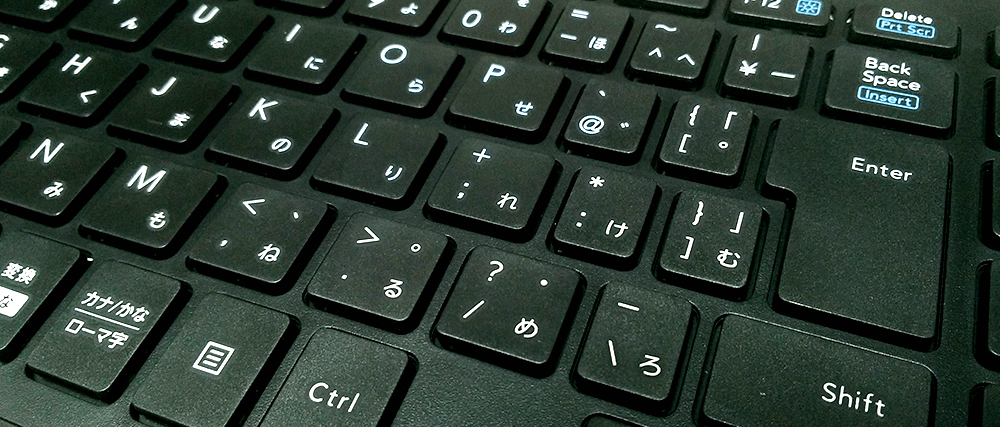
単4電池2本を使用します。電池は1年以上持ちます。
Bluetooth対応のフルキーボードが他に無いので半分賭けで購入しましたが、サイズ感、キータッチ共にいい感じです。Bluetoothのキーボードは小型すぎて使いにくいモノが多いので…
USBのレシーバーがウザい方、頻繁に持ち運びする方には良いかも。
必ず「Newモデル」か「旧モデル」かを確かめる必要があります。
購入の際は必ずコチラの「NEWモデル」を選択してください。
K270とTK-FBP101BKの大きさを比較

個人的には「ロジクールK270」の方が好きです。
手の小さい方や持ち運びメインの方なら「エレコムTK-FBP101BK」が良いかもしれません。
マウス
ロジクール M557
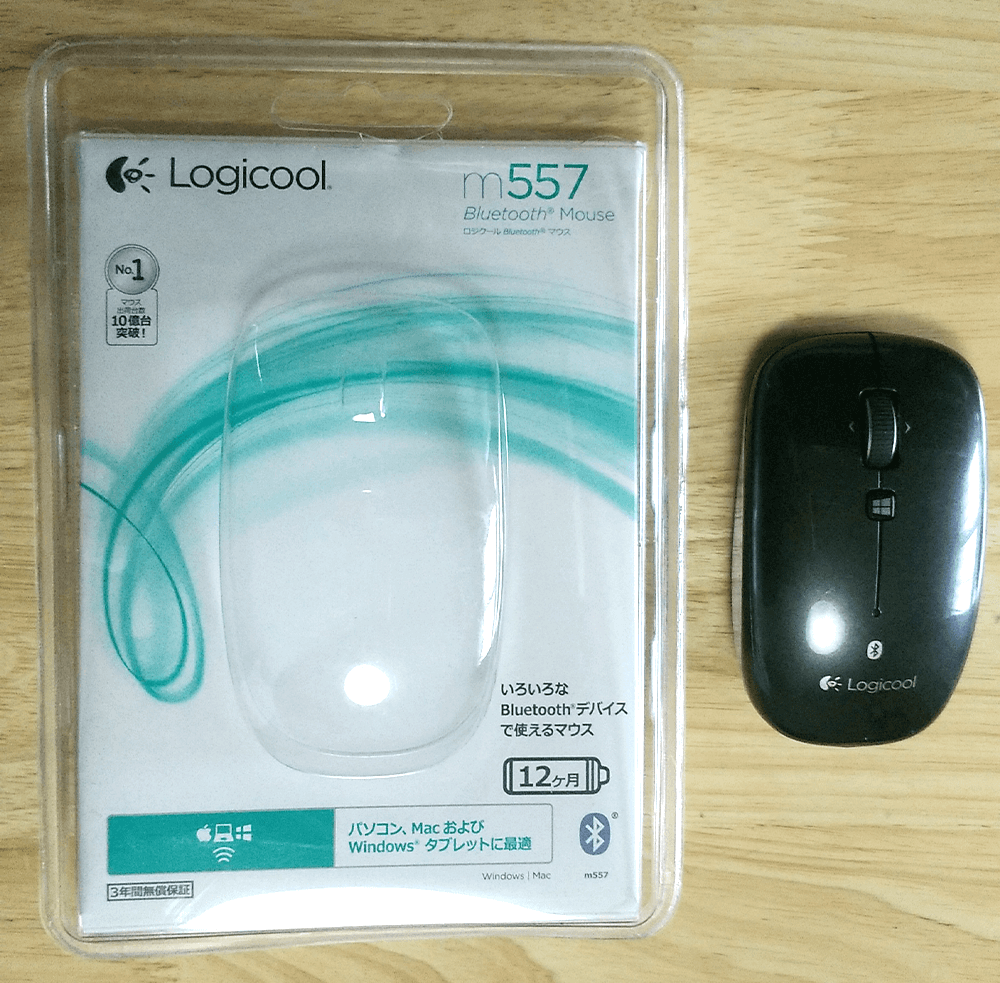
Bluetooth接続でスッキリです。USBレシーバーは不要です。

デフォは「ホイール左クリックが戻る」、「ホイール右クリックが進む」です。
中央のスタートボタン個人的にはあまり使わないです。

「ロジクール M557」非常に使いやすく、メインで握っています。
エレコム M-BT18BBBK

安い、持ちやすい、正確、軽い、シンプルな機能を求めている方にはオススメです。

電池は単4を2本使用、1年以上電池が持ちます。
M557とM-BT18BBBKを比較
せっかくなので「ロジクール M557」と「エレコム M-BT18BBBK」の大きさの比較をしてみました。

3000円台の6ボタンか安くてシンプルな3ボタン。
どちらも握りやすくて使いやすいマウスです。
USB Type-C用のハブ
エレコム U3HC-A414BBK

4ポートあり、使い勝手が良いです。
特に接続が切れたりすることはありません。USB3.1対応です。ちなみにモバスタはUSB3.0です。
「エレコム U3HC-A414BBK」はUSB3.1に対応していますが恩恵はありません。可もなく不可もなく、普通にいい感じで使えるUSBハブです。
NOVOO USB3.0 TypeC ドッキングステーション
4K出力のHDMIとハブを備えたモノが欲しかったので「NOVOO製 USB3.0 TypeC ドッキングステーション」を選択しました。箱がカッコいいですね。
私が購入した時はオマケでHDMIケーブルが付いてきました。

HDMI接続すると割と熱を持ちます。だから金属製なのでしょう。

ちなみにコチラのハブはHDMI出力時のリフレッシュレートが30Hzです。
私はコード触る用の画面に出力するだけなので@30Hzでも問題ありませんが、もし利用にゲームや映像等を想定されているのであれば@60Hz対応のアダプタをおススメします。
詳しくは下記記事で解説しております。
 MobileStudio Pro 16の欠点 モバスタ愛用者がデメリットを語ります
MobileStudio Pro 16の欠点 モバスタ愛用者がデメリットを語りますデータを保存するためのHDD本体と外付けHDDケースです。
HDDケース

もしHDDが1台壊れた場合、もう1台が生き残っているので問題ありません。
大事なデータはクラウドにも置いたり光メディアにも焼いたり、媒体を変えて保存します。
また、PCの電源とケースの電源がリンクしてます。
PCの電源を入れるとケースも電源オン、PCを電源をオフにするとケースの電源もオフに。スリープでもオフに。地味に便利です。
筐体は金属製で放熱性は良い感じ、温度によってファンが自動で放熱処理もしてくれます。ついでに付属のソフトでHDDの状態をリアルタイムで監視してくれます。私は2台愛用しています。
HDD
WesternDigital製の「WD40EZRZ-RT2 4TB SATAgGB/S 5400rpm」を1つのケースに2台、計4台使用しています。WesternDigitalは安定感があります。
SEAGATEのHDDはいつぞやのファームウェア欠陥を機に使わなくなりました。
ちなみにNASやRAID環境に向いているRedシリーズがあるのですが、非常に高額です。個人利用レベルは青ラベルで十分かと思われます。予算のある方は赤ラベルで、青ラベルでも問題なくRAID1で運用できます。
寿命が来る前に定期的にHDDは新品に換装して、故障に備えておくのが吉です。
なおバルク品はリテール品と比較して少し安いですが保証期間がかなり短いです。
HDDは故障しやすいパーツなので、個人的には保証期間が2年6か月あるリテール品をおススメします。

買う前はそこまで期待していなかったのですが、想像以上にキレイです。
写真が残念なので美しさが全く伝わらないですが。
ドット抜けも無く良個体です。アタリです。ベゼルも薄くていいですね。
モニタサイズは27インチ、解像度は4K(3840×2160)です。
ピボット対応してます。縦シューもバッチリ。
5万円台で買えるのでコスパは非常に高いです。
業務用途、ゲーム用途、どちらも良い感じです。
モニタの裏側は黒色でなく白色です。台座はチャチです。
スピーカーもチャチでオマケ程度の音です。別途スピーカーなりヘッドフォンが欲しくなると思います。
単純にモニタとして評価した場合、「LG 27UL650-W」は価格に対して非常に優れた性能を持っています。

付属のソフトで動作状況を監視してくれます。
5年以上停電や雷等による高電圧被害はゼロ。
大してUPSの恩恵を受けていないので導入している意味あるのか?という疑問は無きにしも非ず…
でも無いと安心できない、それがUPS。
モバスタやノートPCだけなら「サージ保護の付いたマルチタップ」で、外付けHDDやその他バッテリを搭載していない機器があるなら容量が少ない「CP375JP」「CP550JP」で十分かと思われます。
CANON PIXUS TS8130を使用しています。
詳しくは下記記事で詳しく紹介しています。
 【プリンター】CANON PIXUS TS8130 買い替えレビュー
【プリンター】CANON PIXUS TS8130 買い替えレビュー
以上、個人的に使用している周辺機器を淡々と紹介してみました。
ではまた!
 【前編】MobileStudio Pro 16 購入&レビュー
【前編】MobileStudio Pro 16 購入&レビュー 【中編】MobileStudio Pro 16 開封の儀
【中編】MobileStudio Pro 16 開封の儀 MobileStudio Pro 16の欠点 モバスタ愛用者がデメリットを語ります
MobileStudio Pro 16の欠点 モバスタ愛用者がデメリットを語ります


